'>
ইউটিউবে একটি সবুজ পর্দা পেয়েছেন ? আপনি অবশ্যই একমাত্র নন। তবে চিন্তা করবেন না, এটি সহজেই ঠিক করা যায় ...
উইন্ডোজ ইস্যুতে ইউটিউব সবুজ স্ক্রিনের জন্য স্থিরতা
এখানে এমন 2 টি ফিক্স রয়েছে যা অন্যান্য ব্যবহারকারীদের ইউটিউব সবুজ পর্দার সমস্যা সমাধানে সহায়তা করেছে। যতক্ষণ না আপনি কাজ করে এমন একটিকে খুঁজে না পাওয়া পর্যন্ত কেবল আপনার পথে কাজ করুন।
1 স্থির করুন: হার্ডওয়্যার ত্বরণ অক্ষম করুন
হার্ডওয়্যার ত্বরণ এর একটি বৈশিষ্ট্য ব্রাউজারগুলিযে সমস্ত গ্রাফিক্স এবং পাঠ্য রেন্ডারিং সহ জিপিইউ কাজ করে, তাই আপনাকে আরও ভাল ভিডিও প্লে এবং দেখার অভিজ্ঞতা দেয়।
তবে কখনও কখনও এটি এর দোষীও হয় ইউটিউবে সবুজ-স্ক্রিন সমস্যা. সুতরাং সমস্যাটি সমাধান করে কিনা তা দেখার জন্য আপনার হার্ডওয়্যার ত্বরণটি অক্ষম করা উচিত।
এখানে কিভাবে হার্ডওয়্যার ত্বরণ অক্ষম করুন ভিতরে গুগল ক্রম , ফায়ারফক্স এবং মাইক্রোসফ্ট এজ :
আমি মাইক্রোসফ্ট এজ ব্যবহার করছি :
আমি ব্যাবহার করছিগুগল ক্রম:
- ক্রোমে, iউপরের ডানদিকে কোণায় ক্লিক করুনদ্য তিনটি উল্লম্ব বিন্দু বোতাম> সেটিংস ।

- নীচে স্ক্রোল করুন এবং ক্লিক করুন উন্নত ।

- তারপরে নীচে এবং ভিতরে স্ক্রোল করুন পদ্ধতি , পাশের টগলটি অক্ষম করুন উপলব্ধ হলে হার্ডওয়্যার ত্বরণ ব্যবহার করুন ।

- গুগল ক্রোম পুনরায় চালু করুন, তারপরে ইউটিউব সবুজ পর্দার সমস্যা সমাধান হয়েছে কিনা তা পরীক্ষা করে দেখুন। যদি হ্যাঁ, তবে দুর্দান্ত! যদি সমস্যাটি থেকে যায় তবে দয়া করে এগিয়ে যান ঠিক করুন 2 ।
আমি ব্যাবহার করছিফায়ারফক্স:
- ফায়ারফক্সে ক্লিক করুন মেনু বোতাম > বিকল্পগুলি ।

- নীচে স্ক্রোল করুন কর্মক্ষমতা তারপরে আন-চেক করুন বাক্সগুলি আগে প্রস্তাবিত কর্মক্ষমতা সেটিংস ব্যবহার করুন এবং উপলব্ধ হলে হার্ডওয়্যার ত্বরণ ব্যবহার করুন ।

- ফায়ারফক্স পুনরায় চালু করুন, তারপরে ইউটিউব সবুজ পর্দার সমস্যা সমাধান হয়েছে কিনা তা পরীক্ষা করে দেখুন। যদি হ্যাঁ, তবে দুর্দান্ত! যদি সমস্যাটি থেকে যায় তবে দয়া করে এগিয়ে যান ঠিক করুন 2 ।
আমি মাইক্রোসফ্ট এজ ব্যবহার করছি:
2) আপনার কীবোর্ডে টিপুন উইন্ডোজ লোগো কী এবং টাইপ সেটিংস । তারপর ক্লিক করুন সেটিংস ।
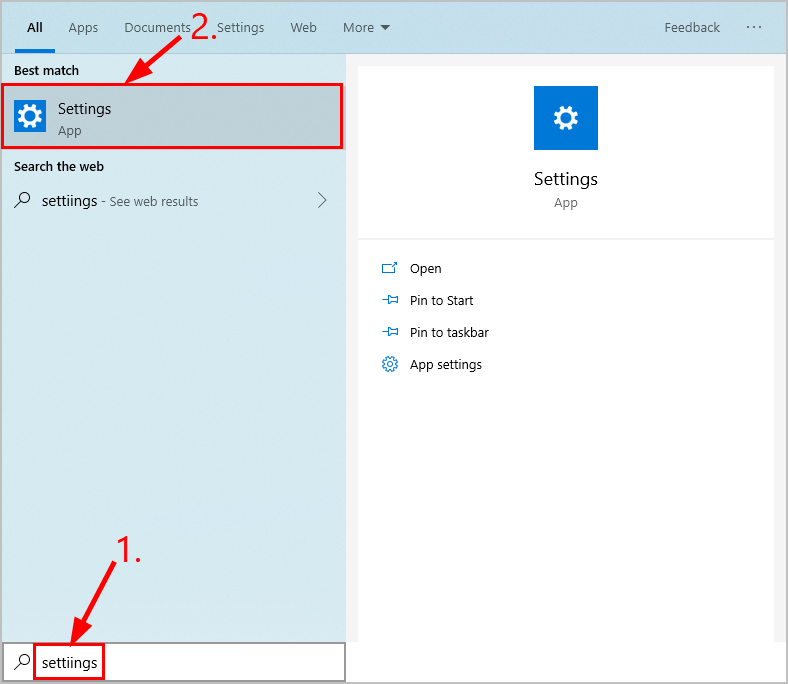
2) ক্লিক করুন পদ্ধতি ।
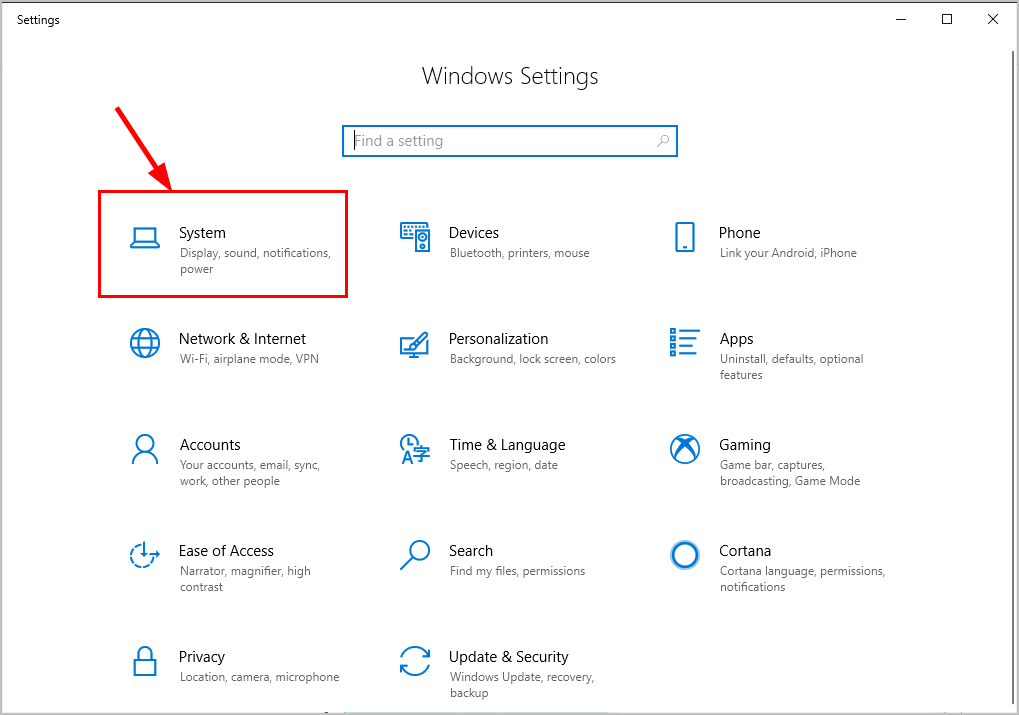
3) ক্লিক করুন প্রদর্শন , তারপরে ডান ফলকে, নীচে স্ক্রোল করুন গ্রাফিক্স সেটিংস এবং এটিতে ক্লিক করুন।
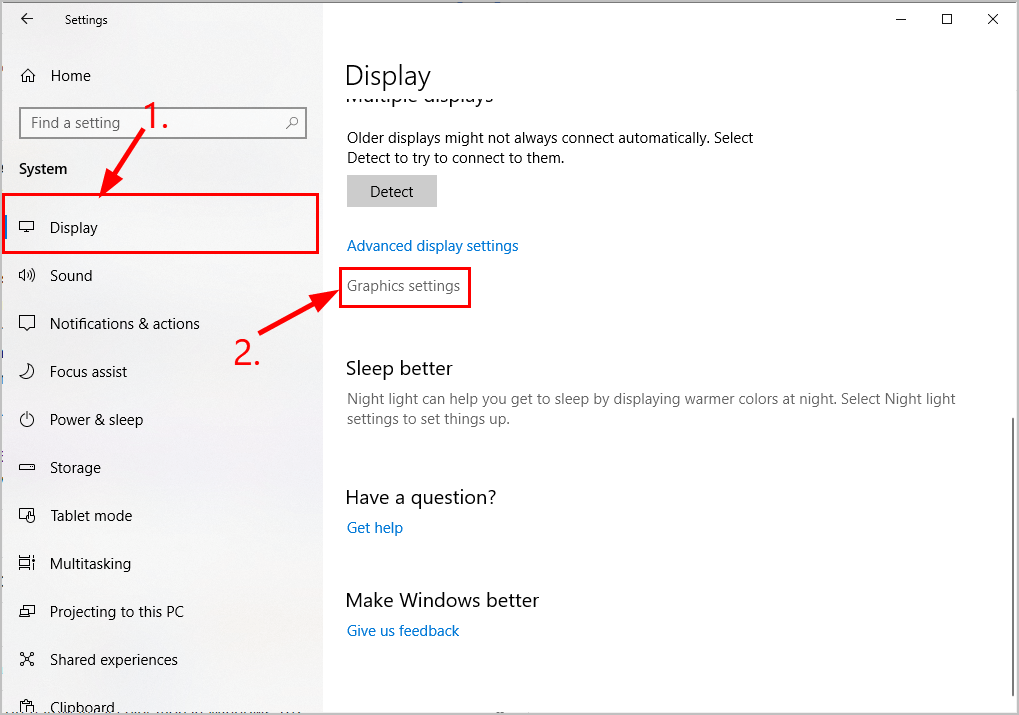
4) পছন্দ সেট করতে একটি অ্যাপ্লিকেশন চয়ন করুন, নির্বাচন করুন সর্বজনীন অ্যাপ প্রথম ড্রপ-ডাউন এ, তারপরে বেছে নিন মাইক্রোসফ্ট এজ দ্বিতীয় ড্রপ-ডাউন এবং ক্লিক করুন অ্যাড ।
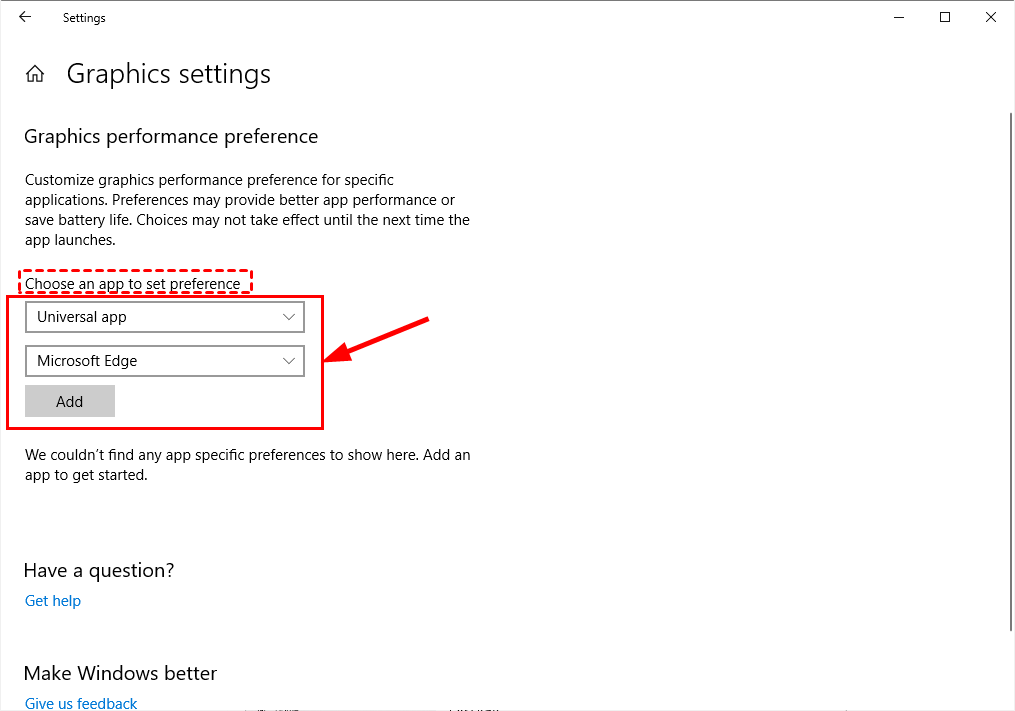
5) মাইক্রোসফ্ট এজ ঠিক পরে যুক্ত করা হবে। ক্লিক বিকল্পগুলি , তারপর গ্রাফিক্স বিশেষ উল্লেখ উইন্ডো যে পপ আপ, চয়ন করুন শক্তি সঞ্চয় এবং ক্লিক করুন সংরক্ষণ ।
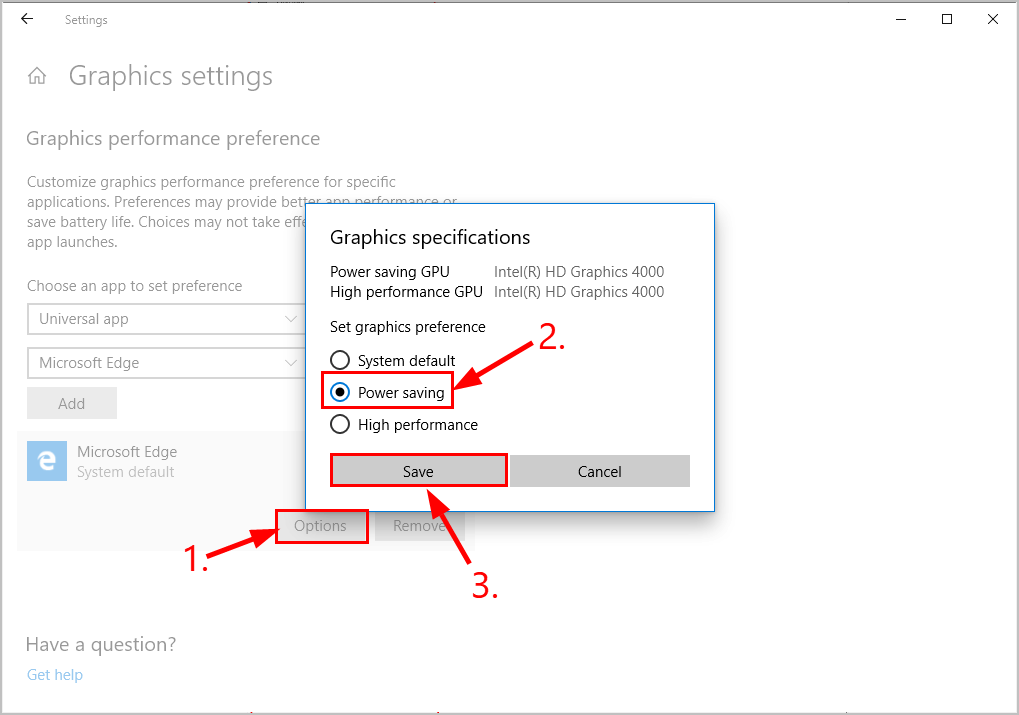
6) মাইক্রোসফ্ট এজটি পুনরায় চালু করুন, তারপরে ইউটিউব সবুজ পর্দার সমস্যাটি সমাধান হয়েছে কিনা তা পরীক্ষা করে দেখুন। যদি হ্যাঁ, তবে দুর্দান্ত! যদি সমস্যাটি থেকে যায় তবে দয়া করে এগিয়ে যান ঠিক করুন 2 ।
ঠিক করুন 2: আপনার গ্রাফিক্স ড্রাইভার আপডেট করুন
আপনি যদি ভুলটি ব্যবহার করে থাকেন তবে এই সমস্যা দেখা দিতে পারে গ্রাফিক্স ড্রাইভার বা এটি পুরানো। সুতরাং আপনি আপনার আপডেট করা উচিত গ্রাফিক্স এটি আপনার সমস্যার সমাধান করে কিনা তা দেখতে ড্রাইভার। আপনার যদি চালককে ম্যানুয়ালি আপডেট করার সময়, ধৈর্য বা দক্ষতা না থাকে তবে আপনি এটি স্বয়ংক্রিয়ভাবে করতে পারেন ড্রাইভার সহজ ।
ড্রাইভার ইজি স্বয়ংক্রিয়ভাবে আপনার সিস্টেমটি সনাক্ত করবে এবং এর জন্য সঠিক ড্রাইভারগুলি খুঁজে পাবে। আপনার কম্পিউটারটি ঠিক কোন সিস্টেমে চলছে তা আপনাকে জানা দরকার না, আপনি যে ভুল ড্রাইভারটি ডাউনলোড করছেন তা দ্বারা আপনাকে ঝামেলা করার দরকার নেই এবং ইনস্টল করার সময় আপনার কোনও ভুল করার বিষয়ে চিন্তা করার দরকার নেই। ড্রাইভার ইজি এটি সব পরিচালনা করে।
আপনি যে কোনও একটি দিয়ে স্বয়ংক্রিয়ভাবে আপনার ড্রাইভার আপডেট করতে পারেন বিনামূল্যে অথবা প্রো সংস্করণ ড্রাইভার সহজ। তবে প্রো সংস্করণে এটি মাত্র 2 টি পদক্ষেপ নেয় (এবং আপনি সম্পূর্ণ সমর্থন এবং 30 দিনের অর্থ ফেরতের গ্যারান্টি পাবেন):
1) ডাউনলোড করুন এবং ড্রাইভার ইজি ইনস্টল করুন।
2) চালক ইজি চালান এবং ক্লিক করুন এখন স্ক্যান করুন বোতাম ড্রাইভার ইজি তারপরে আপনার কম্পিউটারটি স্ক্যান করবে এবং কোনও সমস্যা ড্রাইভার সনাক্ত করবে।
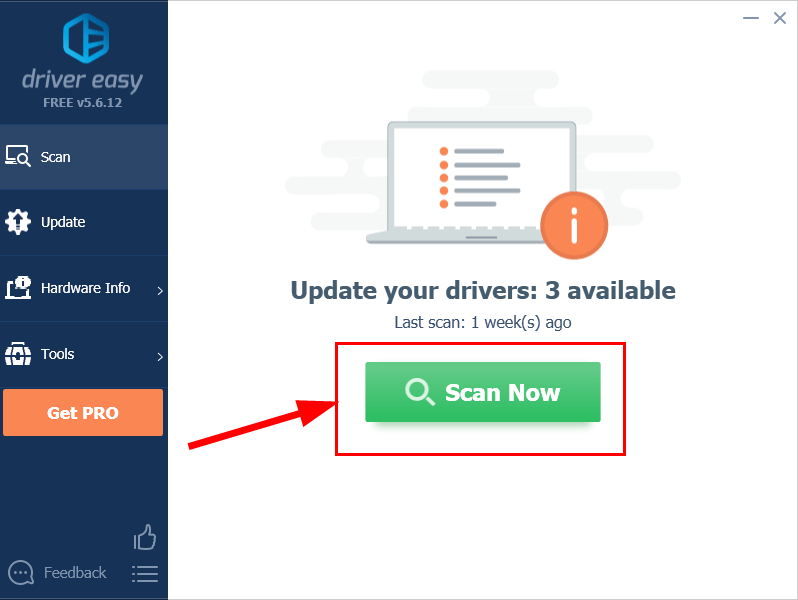
3) ক্লিক করুন সমস্ত আপডেট করুন এর সঠিক সংস্করণটি স্বয়ংক্রিয়ভাবে ডাউনলোড এবং ইনস্টল করতে সব আপনার সিস্টেমে যে ড্রাইভারগুলি নিখোঁজ বা পুরানো আছে (এটির জন্য প্রয়োজন প্রো সংস্করণ - আপনি আপডেট আপডেট ক্লিক করলে আপনাকে আপগ্রেড করার অনুরোধ জানানো হবে)।
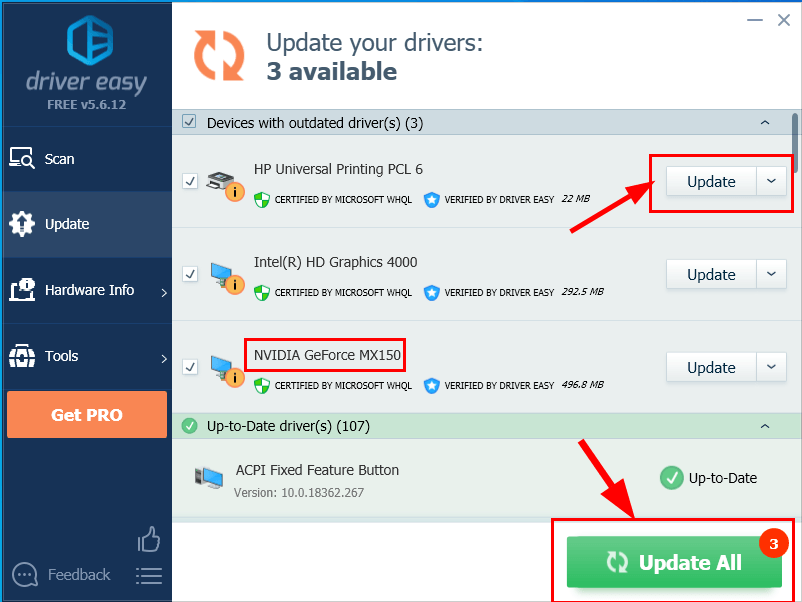
4) পরিবর্তনগুলি কার্যকর হওয়ার জন্য আপনার কম্পিউটার পুনরায় চালু করুন।
5) ইউটিউব সবুজ স্ক্রিন সমস্যা সমাধান হয়েছে কিনা তা পরীক্ষা করে দেখুন।
ড্রাইভার ইজি ব্যবহারের পরে যদি সমস্যাটি এখনও অব্যাহত থাকে তবে দয়া করে আমাদের একটি ইমেল প্রেরণ করুন support@drivereasy.com এ। আমাদের প্রযুক্তি সহায়তা দলটি আপনাকে সমস্যার বিশ্লেষণ ও সমাধানে সহায়তা করার জন্য যথাসাধ্য চেষ্টা করবে।আশা করি আপনি এতক্ষণে ইউটিউব সবুজ স্ক্রীন সমস্যাটি সফলভাবে সমাধান করেছেন। আপনার যদি কোনও প্রশ্ন, ধারণা বা পরামর্শ থাকে তবে দয়া করে মন্তব্যে আমাকে জানান। পড়ার জন্য ধন্যবাদ!










![উইন্ডোজ 11-এর সিপিইউ ব্যবহার হ্রাস করুন - কীভাবে এটি [টিপস 2022]](https://letmeknow.ch/img/other/45/cpu-auslastung-senken-windows-11-geht-s.jpg)
